Warning: Undefined array key 1 in /home/wonder-boy/wonderboy01.com/public_html/wp-content/themes/jstork19_custom/functions.php on line 37
Warning: Undefined array key 2 in /home/wonder-boy/wonderboy01.com/public_html/wp-content/themes/jstork19_custom/functions.php on line 40
こんにちは。wonder boyです。
今回は、ユーザーヒートの使い方についてお教えしていきます。
ユーザーヒートとは
ユーザヒートを使うことで、サイトを訪問した人がどこをクリックしたりだとか、どの記事を読んでいるかがわかるようになります。とても簡単に解析ができますので是非試してみてください。
公式サイトにアクセス
では、さっそく本題に入って行きましょう。まずは、ユーザーヒートにアクセスしてください。
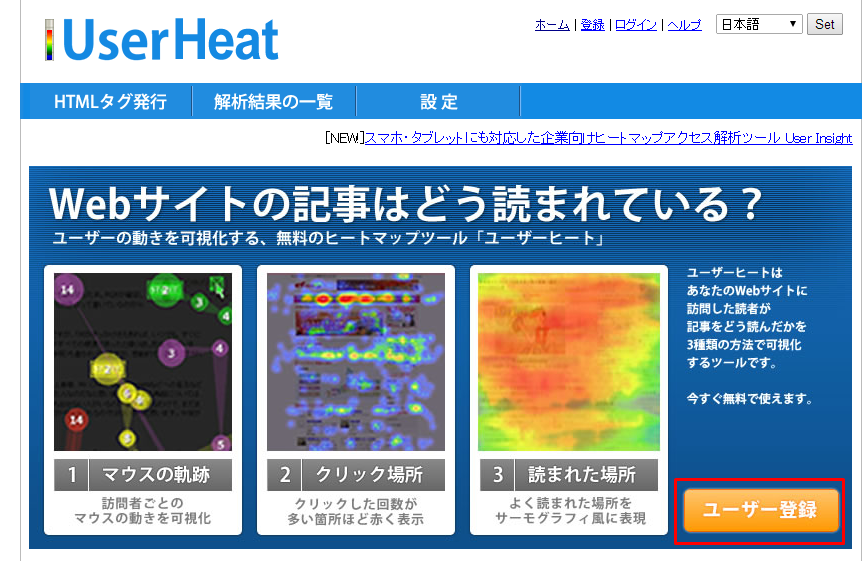
アクセスできたら、ユーザー登録をクリックします。
ユーザー登録
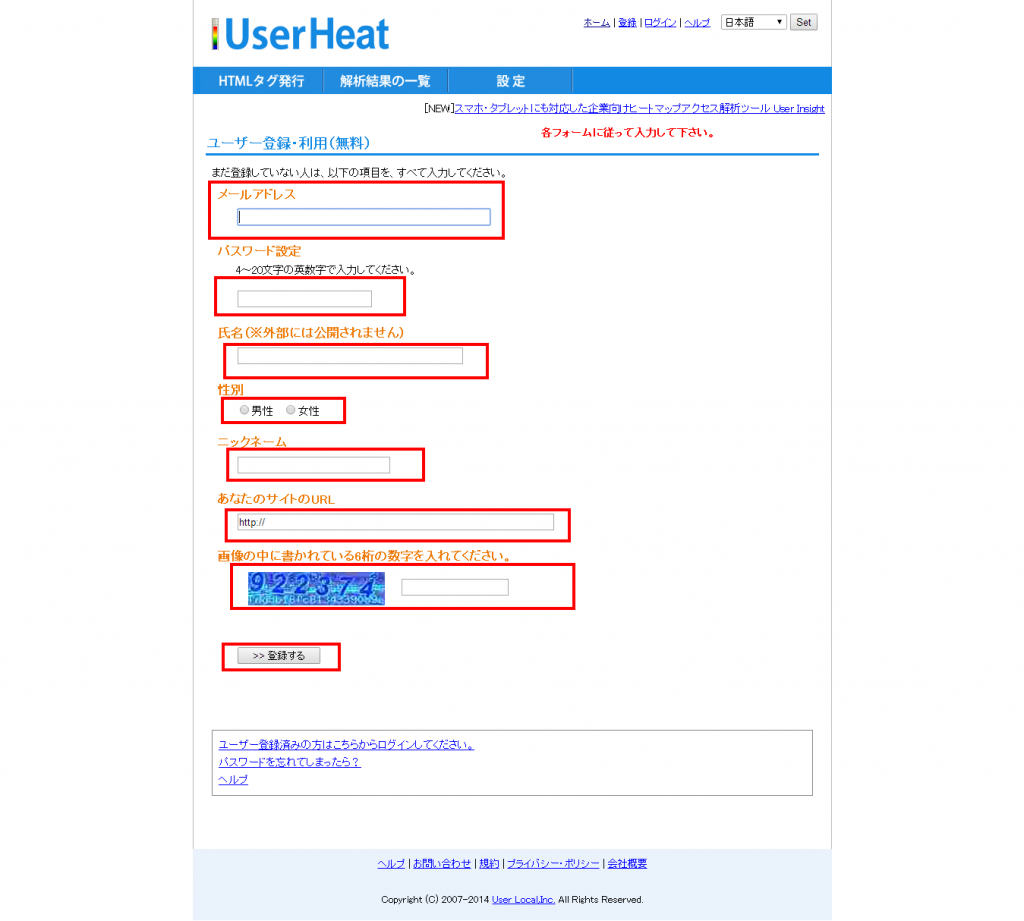
各フォームに従って入力していただいて、登録するをクリックします。
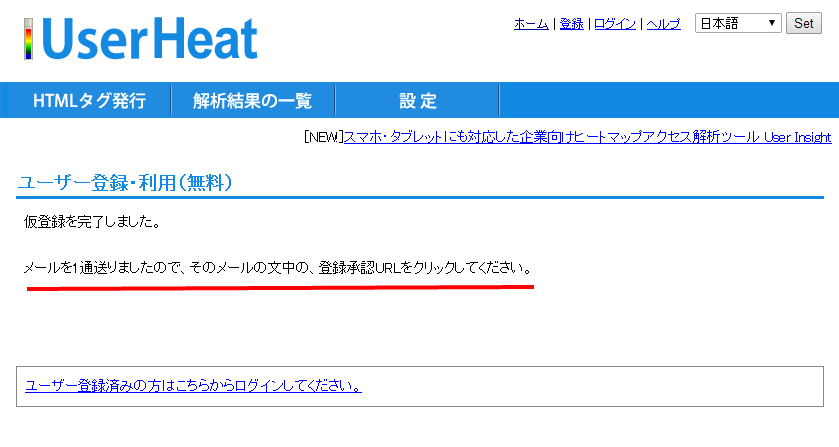
先ほど、登録したメールアドレスにメールが届いているので確認して下さい。そちらに記載されている承認URLをクリックします。承認したら、ログインしていきましょう。
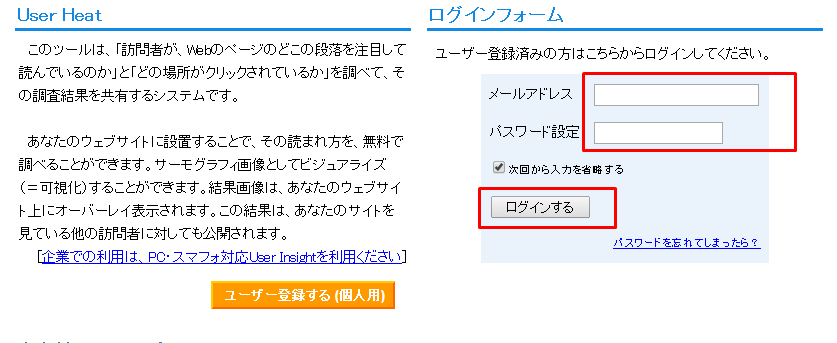
先ほど決めたメールアドレス、パスワードを入力し、ログインするをクリックします。
htmlタグの発行
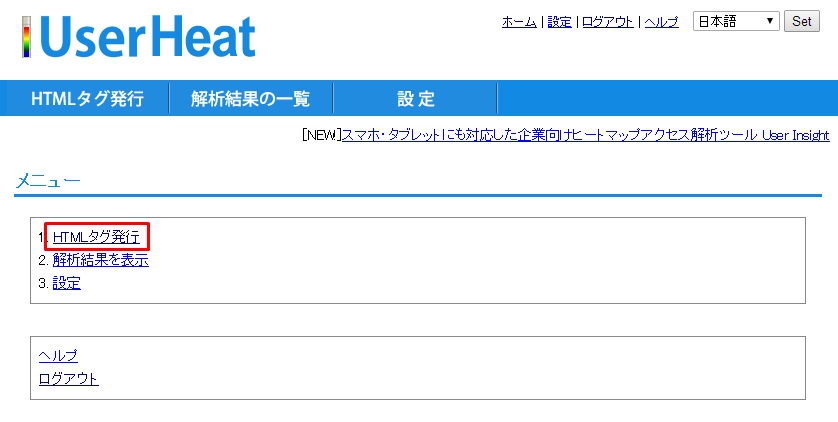
ログインできたら、この画面が出てくるはずです。ここの1HTMLタグ発行をクリックします。
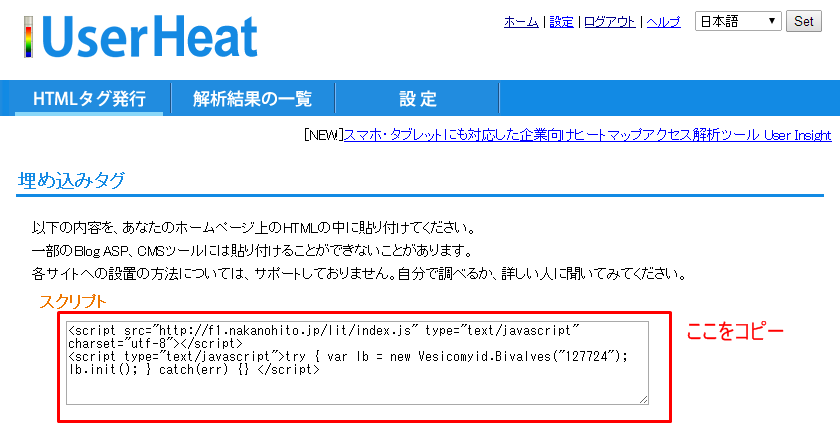
ここのスクリプトと書いてあるところを全てコピーして下さい。このスクリプトをあなたのブログにはり付けていきます。
タグの貼り付け
ワードプレスの管理画面から、外観、テーマ編集と進んで下さい。
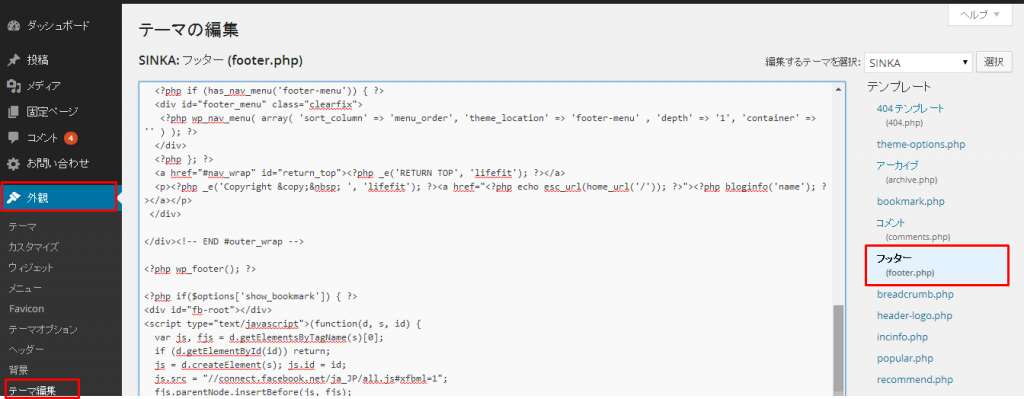
開いたら、右側のフッターというところをクリックします。
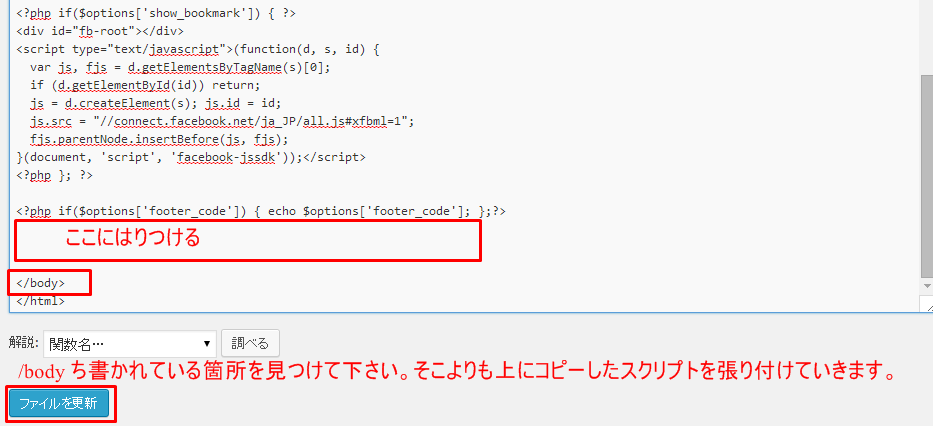
クリックすると、上記画面のようにいろいろなコードが書かれた画面が出てきます。下にスクロールしていくと、</body>と書かれたところがあるはずですので、探して下さい。そこよりも上に、先ほどコピーしたコードを貼り付けます。完了したら、ファイルを更新をクリックして下さい。今度は、ユーザーヒートのページに戻りましょう。
解析結果の確認方法
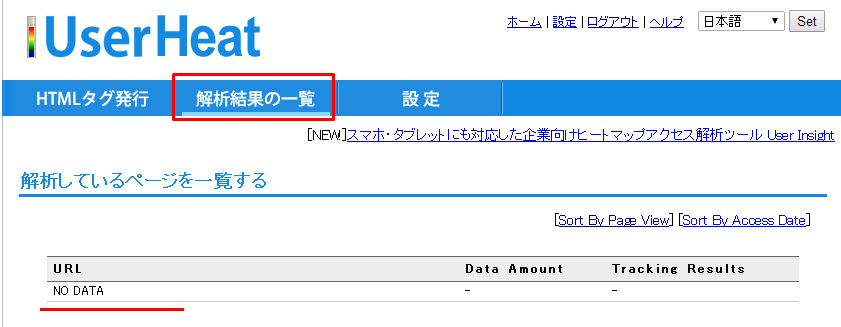
解析結果の一覧をクリックしてみましょう。登録したばかりの頃は、このように、URLの部分がNO DATAという表示になってしまいますが、徐々にデータが集まってくると、Data AmountやTracking Resultsというところにも表示が出るようになっていきます。
訪問者分析、解析が容易に行えますのでぜひ、活用してみてください。






コメントを残す